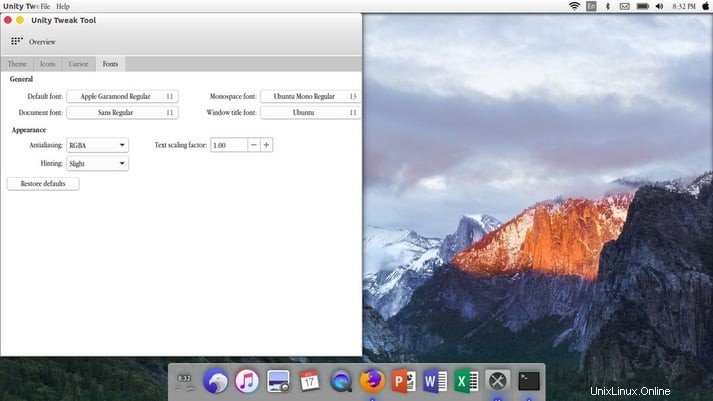Ubuntu16.04デスクトップをAppleのMacOSXオペレーティングシステムに変換したいとします。だから心配しないでください、私はあなたをカバーしてもらいました。 MacbuntuTransformationPackがUbuntu16.04で利用できるようになりました。これをすばやくインストールする方法を説明します。 Macbuntu Transformation PackにはGTKテーマが含まれています。つまり、Unity、Gnome、Cinnamon、Xfce、およびMATEデスクトップ環境をサポートしています。
Noobslabの最新のTransformationパックには次のものが付属しています–
- Macbuntuパック専用のPPA。
- テーマはより適切にコーディングされ、光沢があり、滑らかで、高速に見えます。
- GTKテーマは、Unity、Mate、Gnome、Xfce、Cinnamonをサポートしています。
- LightDMのMacテーマ-Webkit自動構成
- Gnome Shellのダークバージョンとライトバージョンの2つのテーマ、およびCinnamonの2つのテーマ
- 16.04のアイコンセットの互換性
- 4つのプランクドックのテーマ
では、飛び込みましょう!
MacOSXの壁紙を入手
NoobsLabはいくつかのMacの壁紙をダウンロードできるようにしました。あなたの写真フォルダに壁紙を置きます。これらのいずれかをあなたの壁紙にしてください。
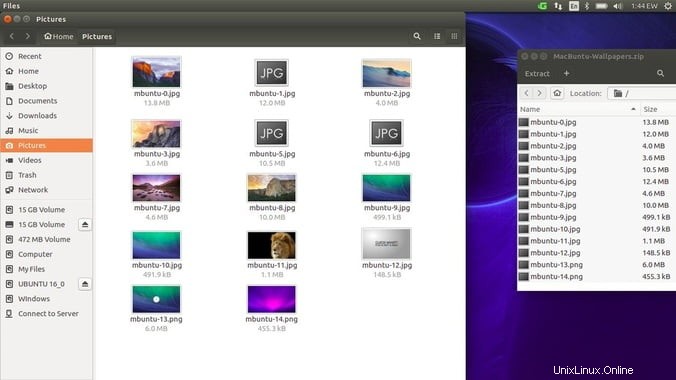 MacOSXの壁紙をダウンロードする
MacOSXの壁紙をダウンロードする Unity微調整ツールをインストールする
Unity微調整ツールは、テーマとアイコンを変更できるようにすることで、Unityのカスタマイズを拡張します。ターミナルを使用して、次のコマンドを実行します。
sudo apt-get install unity-tweak-tool
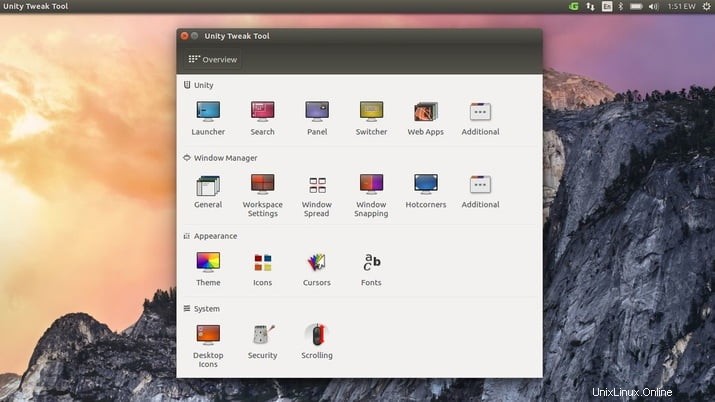
UbuntuにMacOSテーマをインストールして設定する
MacOSテーマをダウンロードしてインストールするには、次のコマンドを使用します–
sudo add-apt-repository ppa:noobslab/macbuntu
sudo apt-get update
sudo apt-get install macbuntu-os-icons-lts-v7
sudo apt-get install macbuntu-os-ithemes-lts-v7インストール後、Unity Tweak Toolを起動し、現在のテーマとしてMacテーマと、macbuntuアイコンを選択します。
Slingscold Launcherのインストール(Launchpad用)
代わりのランチャーとしてslingscoldランチャーをインストールします。 Slingscoldをインストールするには、ターミナルで次のコマンドを入力します–
sudo add-apt-repository ppa:noobslab/macbuntu
sudo apt-get update
sudo apt-get install slingscold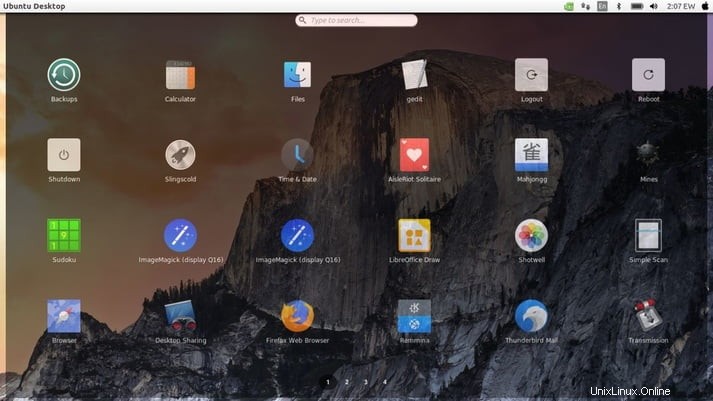
AlbertSpotlightをインストールする
Macスポットライトと同様に、Albertスポットライトは、ユーザーがPC上のアプリケーション、ファイル、またはシステム環境設定をすばやく見つけて開くのに役立つように設計されたアプリです。 Albert Spotlightをインストールするには、端末に次のコマンドを入力します。
sudo add-apt-repository ppa:noobslab/macbuntu
sudo apt-get update
sudo apt-get install albertインストール後、ダッシュからアルバートスポットライトを開き、最初にホットキーを設定してアクティブにすることができます。
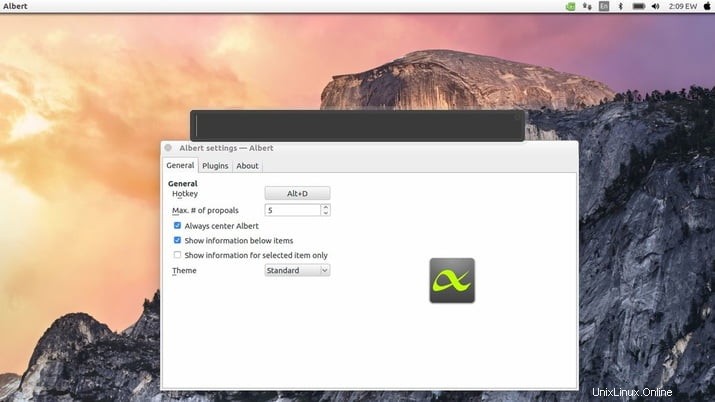
PlankDockとテーマをインストールする
Plankは、MacOSドックの優れた代替手段である軽量ドックアプリです。次のコマンドを使用して、ターミナルから厚板を取り付けます。
sudo apt-get install plankプランクドックをインストールした後、次のコマンドを実行してmacbuntuプランクテーマをインストールします。
sudo add-apt-repository ppa:noobslab/macbuntu
sudo apt-get update
sudo apt-get install macbuntu-os-plank-theme-lts-v7デフォルトのプランクテーマをインストール済みのmacbuntuテーマに変更するには、プランクの「Ctrl」+「右クリック」を押してコンテキストメニューにアクセスし、テーマを変更します。
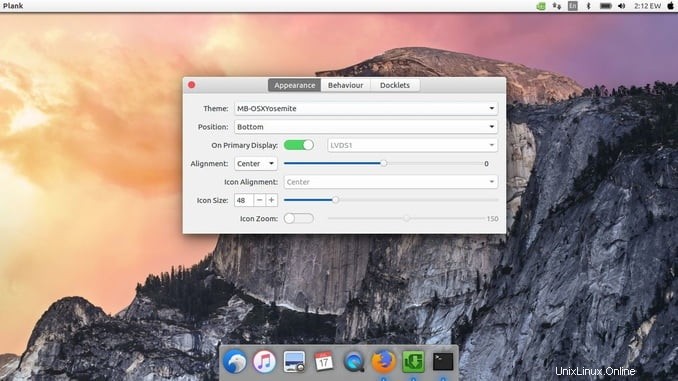
パネルの「UbuntuDesktop」のテキストを「Mac」に置き換えます
上記を行うには、ターミナルから次のコマンドを入力します。英語以外のバージョンのUbuntuの場合は、/en/をロケールに置き換えます。たとえば、フランス語のUbuntuバージョンには/fr/が必要です。
cd && wget -O Mac.po http://drive.noobslab.com/data/Mac/change-name-on-panel/mac.po
cd /usr/share/locale/en/LC_MESSAGES; sudo msgfmt -o unity.mo ~/Mac.po;rm ~/Mac.po;cdランチャーでUbuntuロゴをAppleロゴに置き換えます
上記を実行するには、ターミナルから次のコマンドを入力します–
wget -O launcher_bfb.png http://drive.noobslab.com/data/Mac/launcher-logo/apple/launcher_bfb.png
sudo mv launcher_bfb.png /usr/share/unity/icons/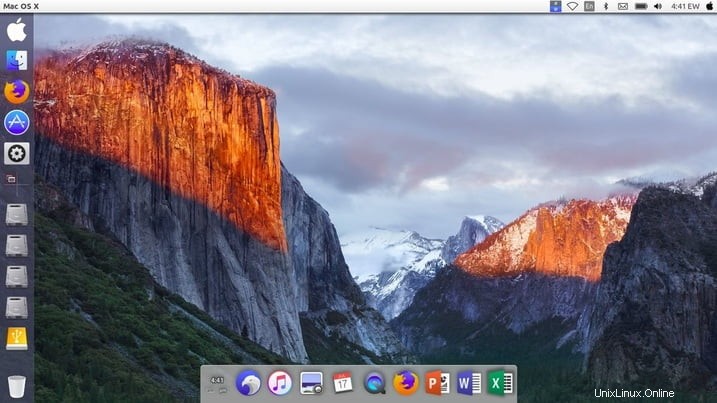
LibreOffice用のモノクロアイコンをインストールする
LibreOfficeがインストールされている場合は、デフォルトのHumansアイコンをモノクロアイコンに変更することもできます。
sudo apt-get install libreoffice-style-sifrインストール後、LibreOfficeを開き、-
でモノクロアイコンを適用する必要があります「ツール」>「オプション」>「LibreOffice」>「表示」 「アイコンのサイズとスタイル」で「Sifr」を選択します。
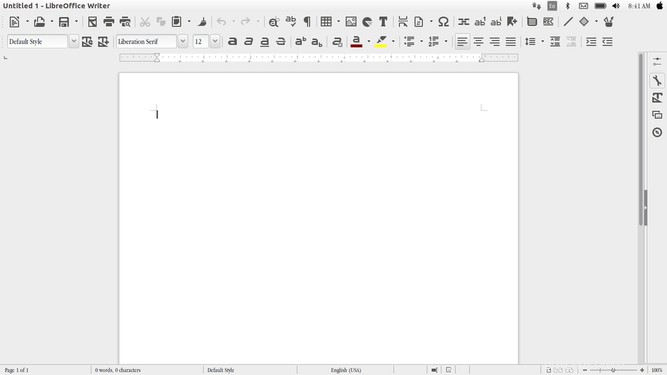
AppleMacOSフォントを追加
次のコマンドを使用してMacフォントをインストールします–
wget -O mac-fonts.zip http://drive.noobslab.com/data/Mac/macfonts.zip
sudo unzip mac-fonts.zip -d /usr/share/fonts; rm mac-fonts.zip
sudo fc-cache -f -v先に進み、Unity-Tweakツールからフォントを適用します。
これで、UnityインターフェースからMacインターフェースへの非常に美しい変換ができました。